Hogyan kapcsoljuk ki a digitális aláírás a Windows 7, Windows rendszergazdák számára
A Windows 7 a Microsoft jelentősen szigorodtak a követelmények a meghajtó telepítése (ajánljuk, hogy megismerjék a mulatságos cikket azok telepítését a Windows 7). Most minden telepített illesztőprogram digitális aláírással kell, bevizsgált és tanúsított a Microsoft. Letöltése és telepítése előtt a vezető, bármilyen Windows 7 eszköz ellenőrzi a digitális aláírást a vezető. És ha megpróbálja telepíteni az illesztőprogramot az új eszköz a Windows 7, akkor megjelenik a következő üzenet: «A Windows nem tudja ellenőrizni a kiadó ezt a szoftvert». Ezért az illesztőprogram nincs digitálisan aláírva. Ebben a párbeszédablakban, akkor választhatja a „telepítse ezt a szoftvert egyébként” ( «Still illesztőprogram telepítéséhez"). de minden esetben a vezető nem fog telepíteni, majd a készülék nem fog működni.
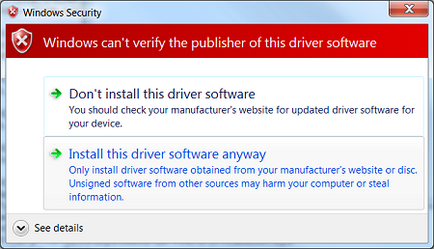
Aláíratlan illesztőprogram telepítése után az Eszközkezelő eszközök lesznek jelölve egy felkiáltójel, és tartalmaznia kell a következő hibaüzenet:
A Windows nem tudja hitelesíteni a digitális aláírást a vezetők ehhez szükséges eszközt. Egy friss hardver vagy szoftver változás talán telepített fájl aláírása hibás, vagy sérült, vagy hogy lehet rosszindulatú szoftverek egy ismeretlen forrás. (Code 52)
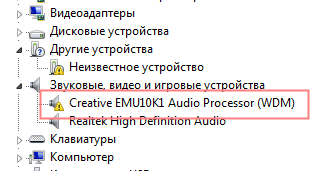
Szintén probléma a digitális aláírás a vezetők jelezheti az ilyen hibák: Az eszközillesztő szoftver telepítése sikertelen volt
digitális aláírás ellenőrzése politika vezetők dolgozó 32 (x86) és 64 (x64) a Windows 7, és a fő oka a megjelenése egy ilyen harmadik fél illesztőprogram telepítési politika - a vágy, hogy javítsa a stabilitást és a megbízhatóságot a Windows, miután elérte, hogy az összes termelt a járművezető által áthaladt a tanúsítási vizsgálat és kompatibilitási vizsgálat a Microsoftnál.
Szerencsére a Windows 7, akkor letilthatja digitális aláírás ellenőrzése driver. És meg lehet csinálni több módon:
- Magát aláírja a vezető (meg lehet csinálni a segítségével speciális szoftver, vagy az utasítások szerint kézikönyvben leírt Hogyan jelentkezhet digitálisan aláírt driver Windows 7 x64)
- Kikapcsolja a digitális aláírás ellenőrzése járművezetők csoportházirend segítségével
- Változás az operációs rendszer boot módban a terhelés ellenőrzése nélkül a digitális aláírást (a bcdedit)
- Letöltés Windows 7 digitális aláírás nélkül hitelesítését (alapos boot menü az F8 billentyűt)
Tekintsük az összes lehetőséget ki Illesztőprogram-ellenőrző Aláírások
Letöltés Windows 7 nélkül digitális aláírás ellenőrzése
Talán ideiglenesen tiltsa le a járművezetők aláírás ellenőrzést, ha a rendszer újraindítása, csomagtartó, nyomja meg az F8 billentyűt. A pop-up menüt, amelynek a rendszer elindítása válassza DisableDriverSignatureEnforcement ( «Disable kötelező vezető aláírás ellenőrzés").
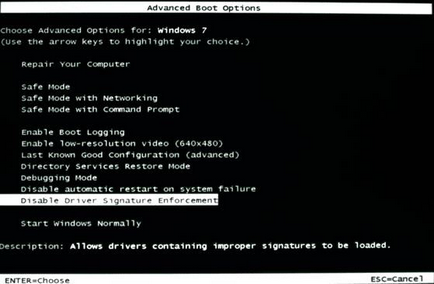
A letöltés után Win 7 akkor telepítse az aláírás nélküli és kipróbálni, hogy működik, azonban, ha a boot normál módban, a sofőr nem fog működni
Vizsgálatának letiltása vezető aláírását Windows 7 csoportházirend segítségével
Ebben az esetben, ha azt akarjuk, hogy teljesen letiltani a szkenner-illesztőprogram aláírása a Windows 7, hogy meg lehet csinálni csoportházirend segítségével.
A politika menüben lépjen a Felhasználói Configuration> Felügyeleti Templates-> Rendszer-> Driver Installation.
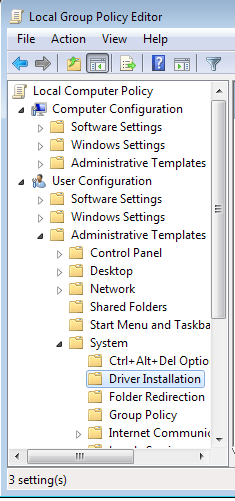
A jobb oldali panelen, lapozzunk „kódaláírásokhoz eszközmeghajtókhoz”, és duplán kattintson rá.
A megjelenő ablakban válassza az „Engedélyezés”, és az alsó menü - „Ignore”. Kattintson az OK gombra, és indítsa újra a számítógépet. Egy újraindítás után, és az alkalmazás a politika, a Windows 7, ha teljes mértékben letiltja vezető aláírásával, és képes lesz arra, hogy telepíteni, beleértve az aláíratlan illesztőprogramot.
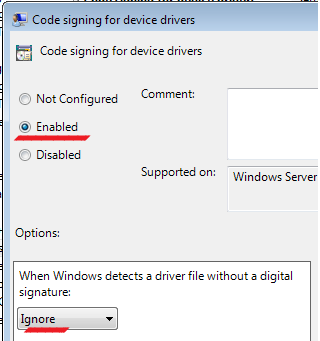
Kikapcsolja a digitális aláírás ellenőrzése illesztőprogramok a Windows 7 használata bcdedit
Nyisson meg egy parancssort rendszergazdai jogosultságokkal, és egymás után adja ki a következő két parancsot:
Miután az egyes parancsok jelenjenek meg egy üzenetet, hogy a parancs sikeresen befejeződött.
Indítsa újra a számítógépet, és próbálja meg telepíteni aláíratlan illesztőprogramot. Voila!
Ha meg kell szakítani a műveletet, és újra engedélyezni digitális aláírás ellenőrzése Win 7, a következő parancsokat:
- Format error: A Windows nem tudja befejezni a Format
- Hogyan lehet engedélyezni AHCI támogatás a Windows 7
- Izolálása a nyomtató-illesztőprogram a Windows 7
- Hogyan tömöríteni dinamikus VHD
- Mi minőségének ellenőrzése a WLAN jelet a Windows 7 használata esetén log
Fix registry kézzel (billentyűvel HKCU \ Software \ Policies \ Microsoft \ Windows NT \ Driver Aláírási kulcs típusa DWORD BehaviorOnFailedVerify, értéke 0 (létre ezek az ágak és a kulcs kézi))
De ez az ág «Felhasználó Configuration> Felügyeleti Templates-> Rendszer» para «Driver Installation» és nem jelent meg.
Mit kell tenni.
Semmi sem segített ((
Töltés üzemmód ellenőrzése nélkül át F8 működik, és az összes többi lehetőséget és csoportos politikák, és ezen keresztül az indító paramétereket nem segített.
A legtöbb lehangoló, hogy mielőtt ilyen nem volt.
Előtt álltam Win 7 x64 Ultimate és újraindítják és végig, és most felváltotta a merevlemezt, és itt van a (
Tényleg szükség van egy számítógépes chipet. Most azt mondják, hogy ez a probléma:
Saját nyomtató Canon lbp810. „Ahhoz, hogy a boldogságom,” a cég nem jött össze a Canon illesztőprogramok vin7 64x, és most nem tudom használni a nyomtatót egyáltalán, mivel nem tesz semmilyen módon. Azt a tanácsot kapta, hogy egy virtuális gép, de van ez az egész tölgy és tölgy nem értem, hogy a dolgok ott vannak.
Van-e bármilyen módon, hogy telepítse a járművezetők?
64 bites illesztőprogramok Canon LBP-810 a Windows 7 x64 nem létezik.
Sőt, ha csak 1 számítógéppel, a legegyszerűbb módja, hogy a munka a nyomtató egy virtuális gépen (bár ez nem túl kényelmes, mert minden alkalommal, amikor a dokumentum nyomtatásához meg kell mozgatni, és indítsa el a nyomtatást Dev belőle).
Alternatívaként virtualizers beépített XP Mode, illetve harmadik fél VirtualBox
Gyors telepítési útmutató printeraLBP810 VirtualBoxban:
Változásán keresztül a Group Policy (gpedit.msc) nem segít. Úgy tűnik, ez tényleg érvényes a régebbi verziók a rendszer. A bcdedit.exe működött, ahogy kellene. Csak valamilyen okból ez a fájl nem a system32 mappában. Sikerült megtalálni azt a mappát a C: \ Windows \ winsxs \ amd64_microsoft-windows-b..iondata-cmdlinetool_31bf3856ad364e35_6.1.7601.17514_none_e6510234bbcb2a8c \ indított onnan. Axis 15 alkalommal figyelmeztetett, hogy feltettem az aláíratlan driver, de akkor még hagyjuk futtatni. Korábban, a járművezetők is felmerült, de nem működött.
Úgy érti, a hiba „A szoftver a készülék nem található”?
Írja le részletesen: melyik eszköz van telepítve, a járművezető használni, mit csinál konkrétan?
Azt kell kezdeni állítani a BIOS-beállítások a gyári, és ha az USB-eszköz van csatlakoztatva - ellenőrizze a BIOS, hogy az USB vezérlő engedélyezve van ...
A járművezető görbe, vagy a Windows-verzió
joystick maxFingher F-17, ami csatlakoztatható az összes fészket, frissített illesztőprogramok, azt írja, hogy amikor frissíti a hibakód 10. történt eltávolítása vezetők, újra telepíteni, azt írja, hogy a hibakód 28, segítsen, hogyan lehet megoldani, van Windows 7 Ultimate 32-bit, 4 GB RAM ...
Kivárunk, és határozza meg, hogy a botkormány működik a többi számítógép?
Ha igen -
1) Először, megújítja a chipset driver, ha nem segít, lásd 2. pont.
2) Próbálja meg húzza ki az USB vezérlőt a BIOS, letölthető Windows - Scan for hardware changes in Eszközkezelő
Újraindítottad és kapcsolja be eléggé a BIOS USB Controller - és újra Scan for hardware changes
Jó emberek, őrök
A Feladatkezelőben egy felkiáltójelet és egy hiba 52. frissítések, azt mondja, ez nem szükséges. Ahhoz, hogy letölt egy új vezető a telepítés során vannak olyan hibák, és nem telepíti azt (((
Érdemes Win 7 64x
Nos, ha a gond ott kezdődött, frissítés, próbálja meg visszaszorítani az utolsó frissítés. Ez könnyen megoldható.
Természetesen) az első dolog, amit tettem.
A legkorábbi visszagörgetést időpontja előtt a frissítés, ami elrontotta rám, nem segít - azt mondja, hogy van valami hiba, rendellenesség fájlok (hiba szám - nulla azt hiszem), a visszaállítás nem segít más pontokat.
I visszalép adapter - frissítést később - az azonos
Az internetről letöltött adapter - nem tudja megállapítani, talán. ott is van valami hiba.
Nem tudom, hogy mit kell tenni az összes ((((minden kötél szakad ... ..
Ez az első dolog, amit meg is tettem)
Visszaállítása nem segít - ez ad nekem egy hiba, hogy az esetleges hibákat, kudarcok fájl alatt bekövetkezett rollback
Made adapter rollback frissítést később - nem segít
mit kell tenni - nem tudom, egyáltalán nem tudok dolgozni rosszul.
Nem működik az alvás, a szörnyű képernyőt ((((((((poomgite kérem ...
File Recovery után fertőzés titkosírás VSS pillanatképek
A probléma a végtelen keresést frissítéseket a Windows 7
A Microsoft Windows 7 korlátozott teljesítmény és 8.1 a PC-n az új processzorok
Visszaállítása ügynök és a Windows Server Update Services frissítése konfiguráció
A Windows nem rendel betűt külső meghajtók és USB flash meghajtó
Magas fogyasztás memória és a folyamat Svchost.exe szolgáltatási wuauserv
Felbontás: 1346 x 733 47 lekéréssel. 0,855 sec 24,6 MB
MAXCACHE: 0.36MB / 0,00126 sec